Voulez-vous rendre vos simples photos et illustrations captivantes ? L'éditeur Pixlr est là pour vous car il fournit des outils avancés dans son interface utilisateur conviviale. Nous savons que les éditeurs de photos professionnels sont chers et parfois compliqués à utiliser. Cependant, l'éditeur de photos Pixlr reste un outil facile à utiliser offrant les mêmes résultats de haute qualité que de nombreux éditeurs professionnels. Êtes-vous impatient de l'utiliser ?
En ajoutant simplement quelques éléments et en effectuant des retouches, rendez vos photos ordinaires attrayantes de manière rentable. Cet article présente les trucs et astuces concernant Pixlr. Des applications Android&IOS qui vous aideront à obtenir les meilleurs résultats. C'est parti !
Partie 1 : 10 conseils utiles pour utiliser l'éditeur Pixlr
Vous avez peut-être réalisé des montages photo simples, mais ces conseils ne vous permettront pas d'obtenir des résultats haut de gamme. Pour améliorer les images et supprimer les éléments indésirables des photos, lisez cette partie. Vous y trouverez des instructions sur l'utilisation de l'éditeur de photos Pixlr. Nous espérons que vous apprendrez beaucoup !
1. Faites les Ajustements Nécessaires
En photographie, il est nécessaire de procéder à des ajustements de l'image pour obtenir des photos de haute définition. Le téléchargement de l'éditeur Pixlr offre une option complète de réglages, où vous pouvez rapidement régler la température, la saturation, la teinte, la luminosité et l'exposition à la lumière. Vous pouvez contrôler l'intensité de ces ajustements depuis votre doigt et prévisualiser les résultats à l'écran.
Pour être plus précis, réglez le contraste, la vivacité, les ombres, les hautes lumières et la luminosité. Vous pouvez rapidement apporter des changements radicaux aux images en contrôlant simplement ces éléments. C'est génial, non ?
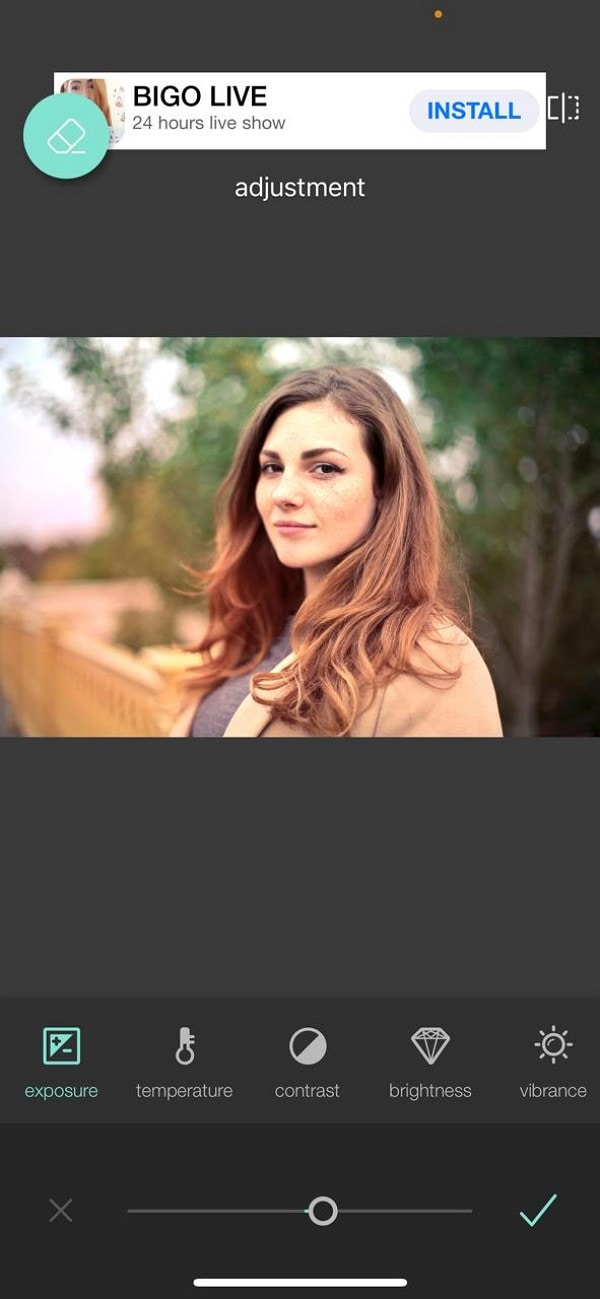
2. Rotation et Rognage
Il est maintenant temps de modifier les dimensions et la perspective de votre photo capturée. Découpez les objets indésirables de la photo et définissez soigneusement les limites de votre photo. Si vous souhaitez modifier la perspective de votre image, vous pouvez faire pivoter la photo en fonction de vos préférences. Vous pouvez également zoomer l'image selon une certaine mesure en la faisant pivoter grâce à cet outil efficace.

3. Utilisez Autofix
Vous avez peur d'appliquer des filtres inappropriés à vos images ? Ensuite, appuyez rapidement sur la fonction " Autofix " de Pixlr pour régler et contrôler automatiquement la luminosité, la lumière, la température et la saturation de l'image. Autofix peut vous faire gagner du temps et est capable de détecter les problèmes de votre photo. D'un simple clic, vous pouvez instantanément améliorer et effacer définitivement les imperfections de votre image.
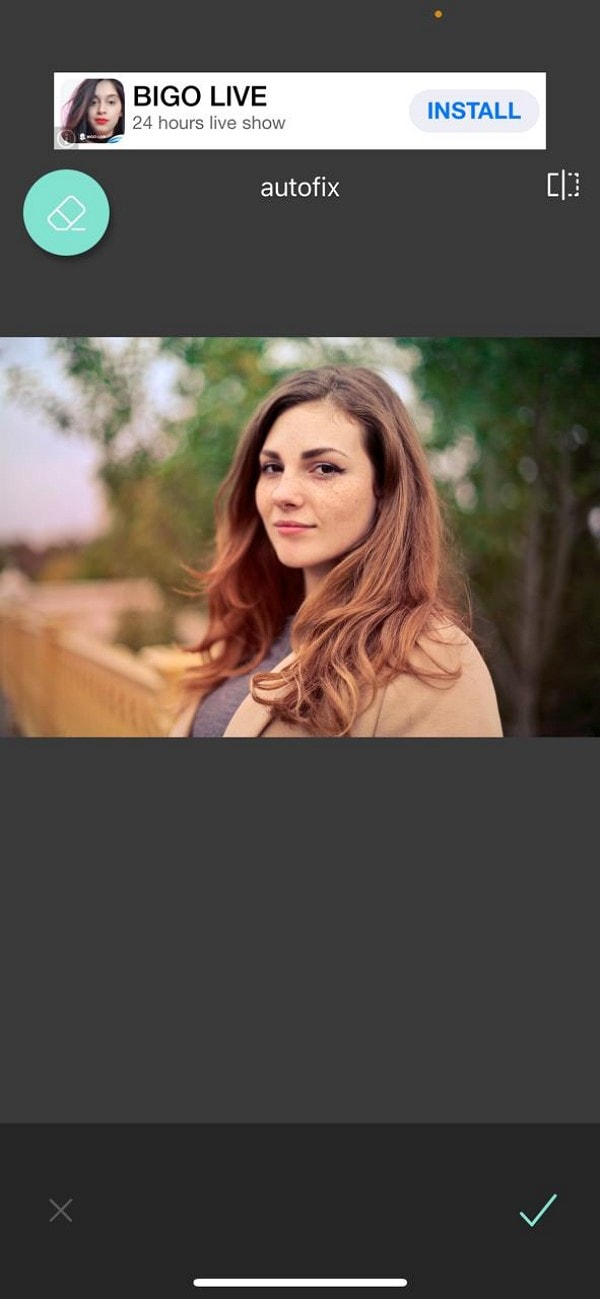
4. Éliminez les Yeux Rouges
Les images aux yeux rouges se produisent lorsque vous capturez l'image dans une vision nocturne ou une lumière faible. Ainsi, en raison du manque de lumière nécessaire, les yeux du sujet de votre photo apparaissent rouges, ce qui peut gâcher l'image. L'éditeur de photos gratuit Pixlr est capable de supprimer les yeux rouges de l'image en un seul clic.
Pour utiliser cette fonction, il suffit d'appuyer sur le centre de l'œil du sujet, et l'outil le supprimera automatiquement. Vous pouvez également contrôler l'intensité manuellement à partir de l'échelle affichée à l'écran. C'est vraiment génial !
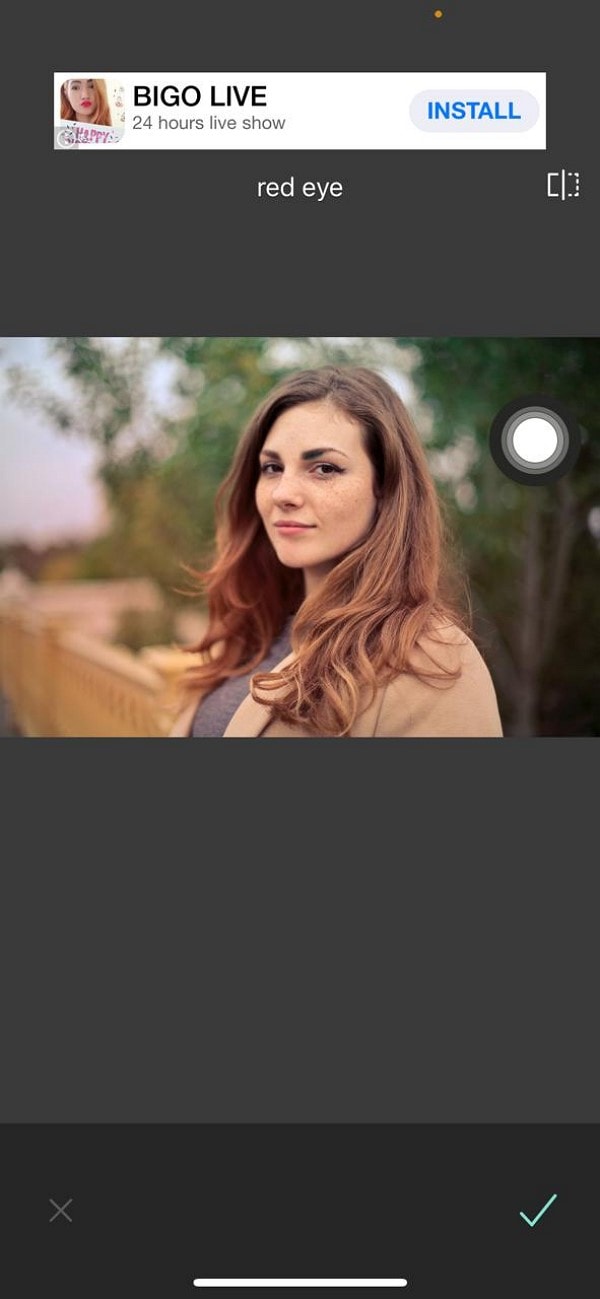
5. Ajoutez la double exposition
Cette technique est généralement appliquée pour fusionner deux couches et expositions sur une seule image. Vous allez parcourir une image de la galerie et vous pourrez la combiner avec l'image existante sur l'éditeur pour faire une double exposition. Les gens utilisent cette technique pour afficher un élément artistique en fusionnant deux photos à la fois. Il permet également de transmettre des significations profondes grâce au symbolisme et aux doubles expositions.
Grâce à cette fonctionnalité distincte de l'éditeur Pixlr, en plus de combiner deux photos en une seule fois, vous pouvez également appliquer des effets subtils pour rendre la photo surréaliste et créative.
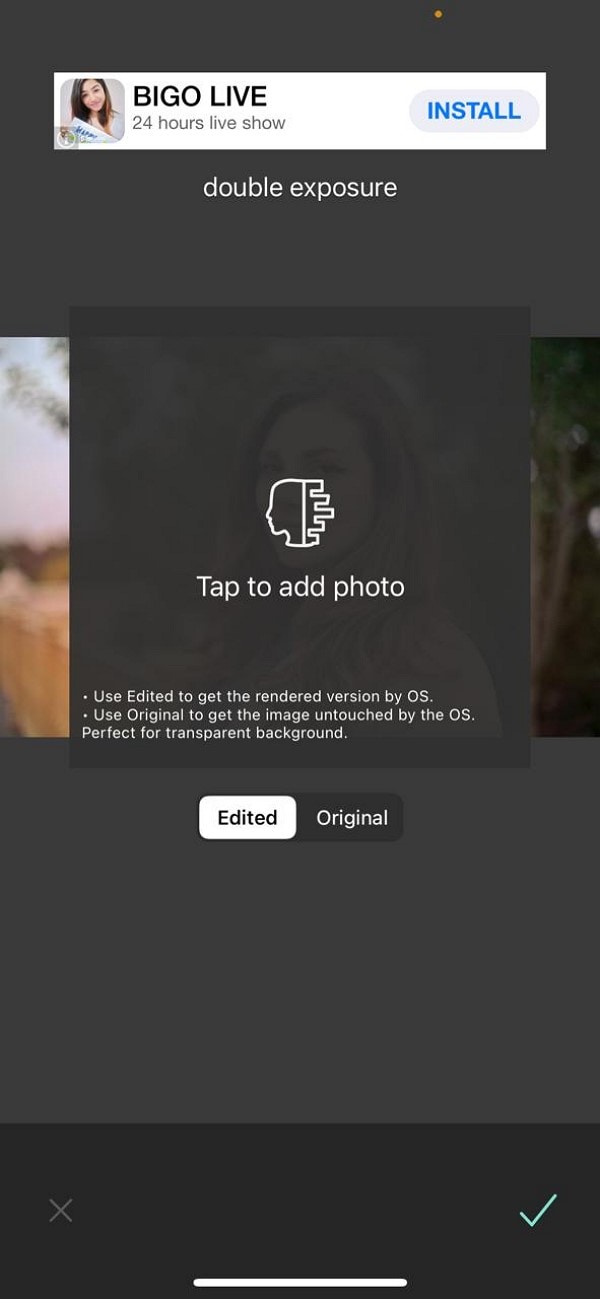
6. Éclaboussez les couleurs
Mélanger et jouer avec les couleurs est une autre façon d'exprimer l'imagination innovante. L'éditeur de photos gratuit Pixlr offre cette possibilité aux personnes qui souhaitent mélanger les couleurs de leurs photos. Dans cette fonction, vous pouvez utiliser l'option " Tolerance " pour coloriser une partie spécifique de l'image. De plus, grâce à " Tint ", vous pouvez gérer les gammes de couleurs. Vous pouvez également colorier l'ensemble de l'image avec ces deux options pour faire preuve de créativité. Ça a l'air génial !
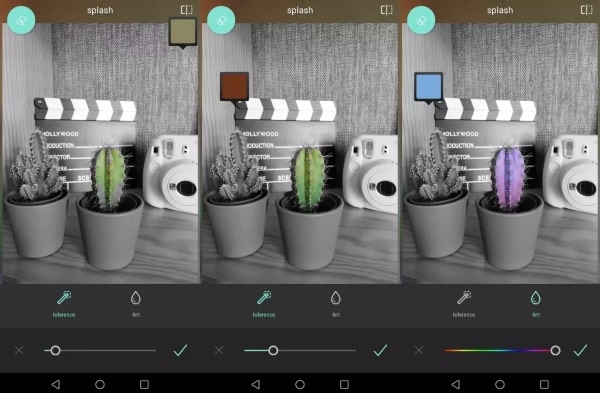
7. Ajoutez des Doodles
Aimez-vous dessiner et peindre sur les images ? L'éditeur Pixlr permet aux particuliers de dessiner sur leurs photos et d'explorer des options créatives pour peindre. Pour dessiner facilement, cliquez sur la fonction " Doodle " pour peindre avec des couleurs vives. Cette option vous permet de dessiner différentes formes, des dessins animés et même d'ajouter des signatures. Vous pouvez également gérer la taille, la plume et la couleur de votre outil de dessin, ainsi, vous pouvez facilement peindre avec des pinceaux.
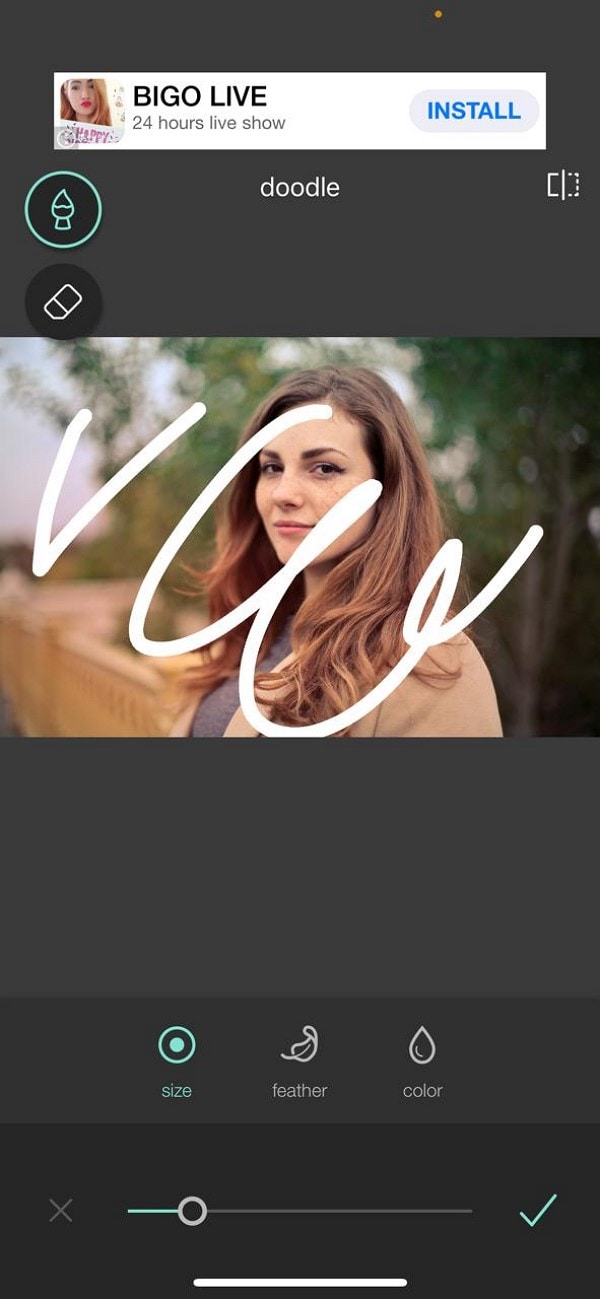
8. Explorez les bordures et les autocollants
Qu'est-ce qui rend les images excitantes et attrayantes ? Les bordures et les autocollants amusants peuvent contribuer à améliorer vos images sans effort. Sur Pixlr, il existe une grande variété de bordures qui peuvent changer instantanément l'aspect de votre photo terne. Par exemple, pour un look cinématographique et dramatique, vous pouvez appliquer des filtres tels que saleté, coincé, film, etc. Alors que pour une touche de douceur, vous pouvez ajouter des bordures telles que des bordures propres, noires, fleuries et terreuses. Vous pouvez également incliner ou fixer le cadre des bordures selon votre volonté.
En ce qui concerne les autocollants, vous pouvez appliquer les drôles, tristes ou en colère pour exprimer l'émotion d'une photo. Vous pouvez facilement intégrer l'autocollant à vos images et le partager avec vos plateformes de médias sociaux sous forme de mime, de message ou de story. C'est sans aucun doute bon pour vous !
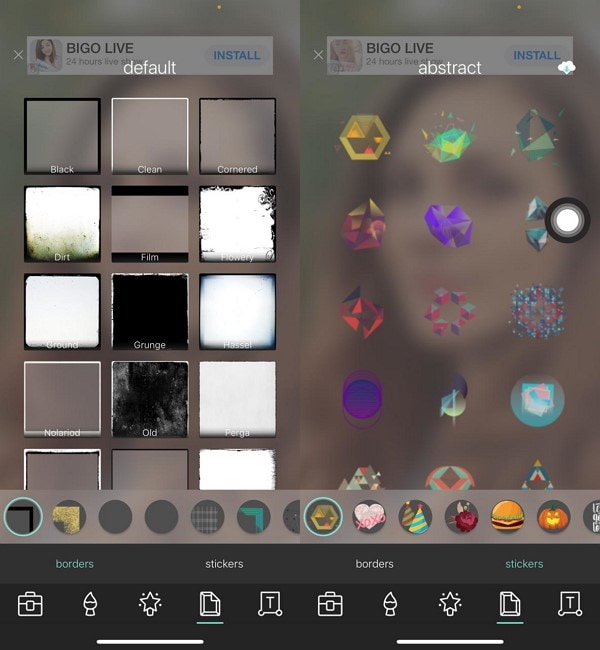
9. Ajoutez des Effets et des Superpositions
Si vous trouvez votre image toujours ennuyeuse même après avoir ajouté tous les éléments, bordures, autocollants et dessins, vous pouvez appliquer des effets et des superpositions de haute qualité aux images en un rien de temps. Les effets agissent comme des filtres qui peuvent modifier la gamme de couleurs de votre image, et chaque effet a une qualité unique. Les effets proposés dans cet outil sont atomiques, créatifs, unicolores, vintage et trop vieux.
D'autre part, les gens aiment utiliser la fonction de superposition pour ajouter des couches et des textures supplémentaires à leurs images afin de les améliorer. L'éditeur de photos Pixlr propose divers effets et fournit des superpositions de haute qualité que vous pouvez appliquer à l'image. Grâce à ces options, n'importe qui peut transformer des photos ternes en photos vivantes et animées.
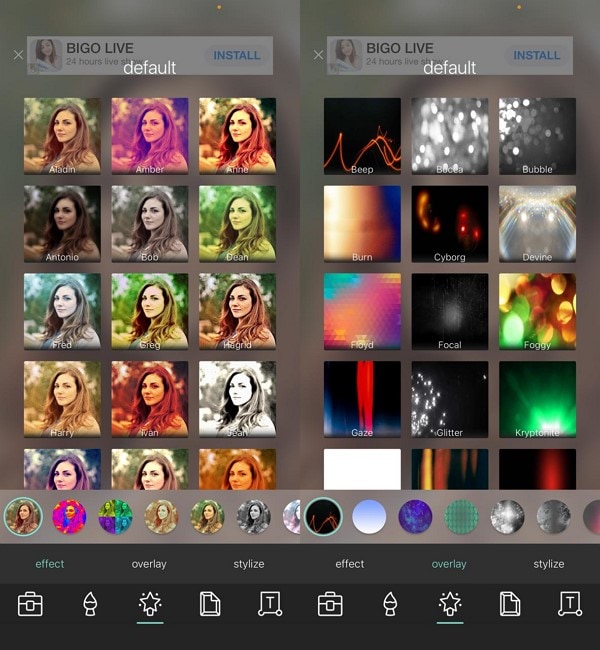
10. Guérissez et Lissez l'image
Une autre caractéristique unique de l'éditeur de photos Pixlr est la guérison et les brosses lisses qui peuvent effacer les irrégularités et les imperfections sur votre photo naturellement. Grâce à un outil de guérison, vous pouvez éliminer les défauts en pointant les endroits où il faut être précis et exact. Vous pouvez également utiliser des options d'ombre et de brillance qui fonctionnent comme des filtres naturels et permettent d'obtenir une photo parfaite.
D'autre part, un outil lisse peut fonctionner comme par magie en améliorant la résolution de l'image. Si votre image présente des pixels déformés, cet outil spécifique lissera les imperfections autant que possible. Ainsi, transformez vos photos imparfaites et de mauvaise qualité en photos haut de gamme et professionnelles grâce à ces deux fonctionnalités. Assurez-vous de l'utiliser !
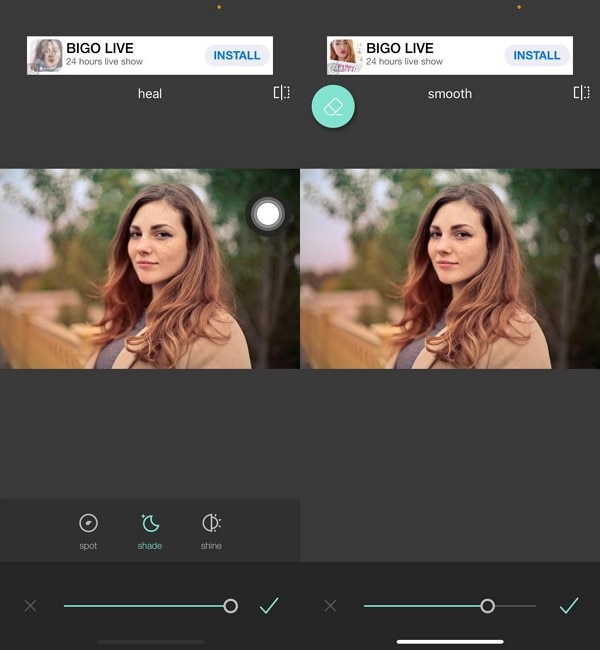
Conclusion
Sans retouche des photos, vous ne pourrez jamais obtenir des résultats haut de gamme à partir de vos photos. C'est pourquoi il faut toujours essayer d'explorer des éditeurs de photos fiables et professionnels comme l'éditeur Pixlr pour effectuer des améliorations instantanées des images. Pour plus de détails et de directives, lisez cet article bien structuré afin d'obtenir des conseils et des astuces pour réaliser des retouches photo impeccables. Cela vous sera sûrement utile !



 Sécurité 100 % vérifiée | Aucun abonnement requis | Aucun logiciel malveillant
Sécurité 100 % vérifiée | Aucun abonnement requis | Aucun logiciel malveillant

